
Daftar Isi:
- Pengarang John Day [email protected].
- Public 2024-01-30 09:59.
- Terakhir diubah 2025-01-23 14:49.
Instruksi ini diambil dari gh3tt0h4x0r di Youtube (termasuk screencaps, karena Gamebridge saya menjadi aneh pada malam saya melakukan ini). Video dua bagiannya menunjukkan bagaimana Anda dapat melakukan instalasi sederhana XBMC (XBox Media Center) pada XBox tanpa perlu Action Replay, kartu memori atau USB thumbdrive yang kompatibel (saya menggunakan pertunjukan Kingston 4 saya, Dia menggunakan PSP). Ini sederhana, Tautan disediakan dari situs ini (karena ukuran) untuk pemasangan ini, dan satu-satunya bagian yang panjang untuk ini adalah menyalin file pada titik-titik tertentu. Saya telah melakukan ini sendiri dan saya harus mengatakan bahwa ini adalah no-brainer!
Langkah 1: Memulai
Anda memerlukan yang berikut ini: USB thumbdrive (setidaknya 512 Meg adalah ukuran yang baik, karena ini adalah instalasi besar) file instalasi softmod (lokasi file yang diperbarui karena Megaupload sekarang mati: https://www.1337upload.net/files /SID.zip)Xplorer 360 (Program yang memungkinkan Anda untuk menyuntikkan file ke Thumbdrive) Komputer yang layak menjalankan Windows XP atau Windows 7 tetapi akan diuji di bawah Wine di Xubuntu (Saya GUESS Anda bisa menggunakan Vista: S) Perangkat untuk menghubungkan Thumbdrive ke XBox (saya menggunakan Game Pengontrol saya yang dapat menggunakan Eksploitasi (Saya menggunakan Sel Splinter Pertama karena versi apa pun akan berfungsi. Jika Anda tidak bisa mendapatkannya, Serangan Mech Asli, atau versi Lama 007: Agen Di Bawah Api, sebagai sebagian besar yang lebih baru tidak akan berfungsi.) XBox Asli Opsional: 12 bungkus 'Minuman' dingin favorit Anda
Langkah 2: File (dan Cara Mempersiapkannya!)
Boot Xbox Anda tanpa game di drive lalu masuk ke memori. Pastikan thumbdrive Anda dicolokkan ke pengontrol atau terhubung ke XBox. Xbox Anda akan mengatakan bahwa thumbdrive Anda tidak berfungsi dengan benar dan telah dihapus (saya harap Anda tidak memiliki sesuatu yang berharga di dalamnya!). Setelah ini, cukup colokkan pengisap itu ke komputer Anda. ketika PC mengidentifikasi drive, ia akan menanyakan apakah Anda ingin memformatnya. Jangan! Instal Xplorer 360 ke desktop dan juga, ekstrak folder NTSC di dalam folder terkompresi ke desktop juga. kemudian mulai X 360 dan pergi ke >Drive >Open >Hard Drive atau Memory Card. Ini akan mengidentifikasi thumbdrive sebagai Partisi 0 (thumbdrive telah diformat oleh XBox sebagai FatX sehingga PC Anda tidak akan mengenalinya sendiri). Sekarang Drag 'N' Jatuhkan empat folder di dalam NTSC ke sebelah kanan X 360. Ini akan memakan waktu sekitar 15 menit atau lebih karena file tidak hanya disalin, tetapi 'disuntikkan' ke thumbdrive. Jadi pecahkan yang dingin dan lempar sesuatu untuk menghabiskan waktu (itu Hulu untuk saya: D dan ya saya di Kanada, tapi saya tahu cara mengatasinya;))
Langkah 3: Menyalin File Dari Stick ke XBox
Setelah File selesai disuntikkan ke stik, Anda sekarang dapat mencolokkannya ke XBox. Anda akan ingin mengakses bagian Memori dari Dasbor, lalu pilih area di mana thumbdrive dikenali (dalam kasus instalasi saya, itu adalah Controller One). Anda akan ingin membuka bagian itu, lalu tekan Kanan (->) pada D-Pad pada pengontrol lalu salin file penyimpanan yang sesuai ke hard drive (dalam hal ini, simpanan The Splinter Cell Linux). Sekarang ini akan memakan waktu cukup lama untuk menyalin, jadi ada baiknya melakukan sesuatu. Ini akan memakan waktu sekitar sepuluh menit (salahkan konektivitas USB 1.1 dari XBox). ketika ini selesai, Anda dapat memeriksa isi hard drive di Bagian Memori untuk mengonfirmasi. Ketika ini selesai, keluar dari semua itu lalu lepaskan thumbdrive. Sekarang muat Game Anda dan lanjutkan ke langkah berikutnya!
Langkah 4: Instalasi (Bagian yang Hampir Tidak Lambat!)
Oke, jangan khawatir bagian yang panjang sudah lewat, karena file sekarang ada di hard drive Anda! Boot Game sekarang (tekan mulai untuk melewati pembukaan). Buka Layar Mulai Game, dan pilih profil "Linux". Tekan A tiga kali kemudian lihat sistem memuat ke penginstal BSOD (B@$tard Sons Of Dialup). Anda sekarang hanya memiliki beberapa langkah sederhana untuk diikuti. Pertama, jika sesuatu seperti pemadaman listrik atau Tindakan Keacakan lainnya mengganggu penginstalan, pilih "Cadangkan Drive C" terlebih dahulu! Konfirmasikan dengan memilih Ya setelah Anda memulai proses pencadangan, dan ini hanya akan memakan waktu satu menit (semuanya dilakukan di hard drive sekarang jadi BANYAK lebih cepat!). Jika sudah selesai, pilih "Install Softmod". Ini akan dimuat ke layar yang berbeda di mana Anda akan melihat menu gulir ke bawah. Pilih "Cadangkan EEEPROM". Kemudian kembali ke E Drive. Ini akan memakan waktu sebentar. Kemudian pilih "Instal Softmod". ini mungkin memakan waktu 3 sampai 5 menit. setelah ini selesai, pilih "Kembali Ke Menu Utama". Kemudian pilih "Mulai Ulang XBox".
Langkah 5: Hasil Kerja Anda
Mulai ulang Xbox sekarang dan nikmati hasilnya! XBox Media Center akan memutar format file apa pun yang Anda gunakan, termasuk MP4, MKV, OGM, DIVX, Xvid, dan mendukung iTunes Network Play, sampul album, dan beberapa emulator hebat (yang harus Anda instal sendiri selain FCEEmu (Emulator NES disertakan dengan instalasi, tetapi Anda harus menyediakan ROM, tentu saja). Sekarang saya tidak merekomendasikan memutar film dari USB karena hanya 1.1 (kecepatan transfer data lambat). Jaringan atau Drive DVD disarankan (itu mungkin ada di tutorial lain) Selain itu, ini AKAN memungkinkan Anda untuk memainkan Backup (game yang dibakar) tetapi jika Anda membuat cadangan sendiri, membakarnya dengan kecepatan rendah, dan menggunakan DVD-R (beberapa drive telah menunjukkan kemampuan untuk kenali +R, +RW, dan juga CD-R). Selamat menikmati!!
Direkomendasikan:
Cara Memasang Lampu Depan AGS-001 yang Dapat Dikontrol Menjadi Game Boy Advance Asli (Tanpa LOCA!): 5 Langkah (dengan Gambar)

Cara Memasang Lampu Depan AGS-001 yang Dapat Dikontrol ke dalam Game Boy Advance Asli (Tanpa LOCA!): Anda ingin menerangi layar Game Boy Advance lama Anda. Anda tidak dapat menemukan kit IPS backlit bermodel baru di mana pun, dan kit AGS-101 yang lama kehabisan stok atau terlalu mahal. Selain itu, Anda ingin dapat melihat layar saat berada di luar
Cara Membuat Sonic OC (Karakter Asli): 7 Langkah
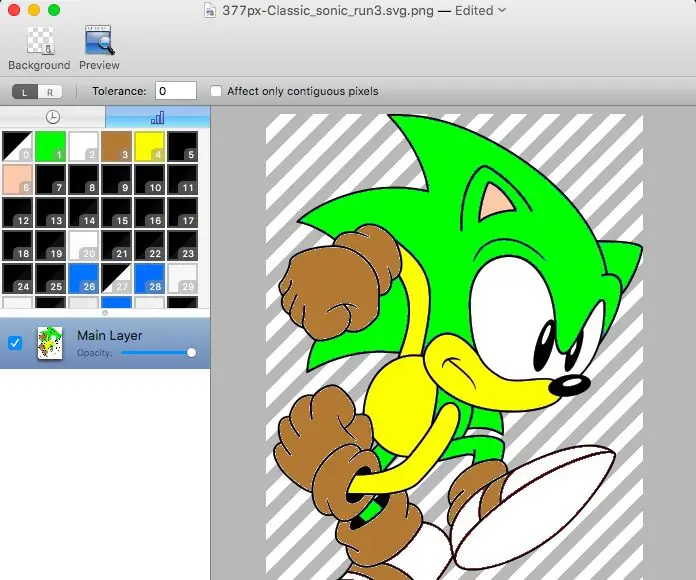
Cara Membuat Sonic OC (Karakter Asli): Bantulah diri Anda sendiri dan kembali. Ayo, klik panah kecil yang menunjuk ke kiri di sudut layar Anda. Oh, dan bersihkan riwayatmu
Cara Backup Firmware Asli Esp8266EX atau Esp-01: 4 Langkah

Cara Backup Firmware Asli Esp8266EX atau Esp-01: Mengapa ? backup firmware asli itu penting. jawaban paling sederhana adalah = original is original Dalam tutorial ini saya akan menunjukkan cara backup firmware asli esp8266ex. ESP8266EX adalah microchip Wi-Fi berbiaya rendah dengan tumpukan TCP/IP penuh dan mikrokontrol
Cara Membuat Arcade Asli yang Dapat Dilepas: 6 Langkah

Cara Membuat Arcade Asli yang Dapat Dilepas…: Saya akan menjelaskan cara membuat furnitur arcade Anda dapat dilepas
Cara Kembali ke Antarmuka Asli untuk Melihat Instruksi: 3 Langkah

Cara Kembali ke Antarmuka Asli untuk Melihat Instructables: Jika Anda tidak menyadarinya, antarmuka Instructables untuk melihat sesuatu telah diubah menjadi unggulan, populer, peringkat | baru-baru ini, pandangan, dan zeitgeist. Saya melihat beberapa keluhan bahwa mereka tidak menyukai perubahan ini, jadi untuk semua orang: di sinilah kami mengubah
